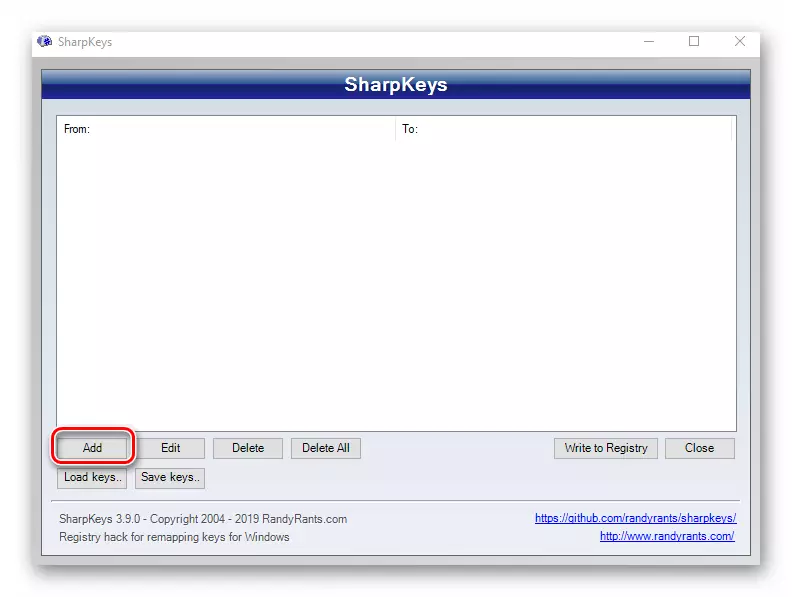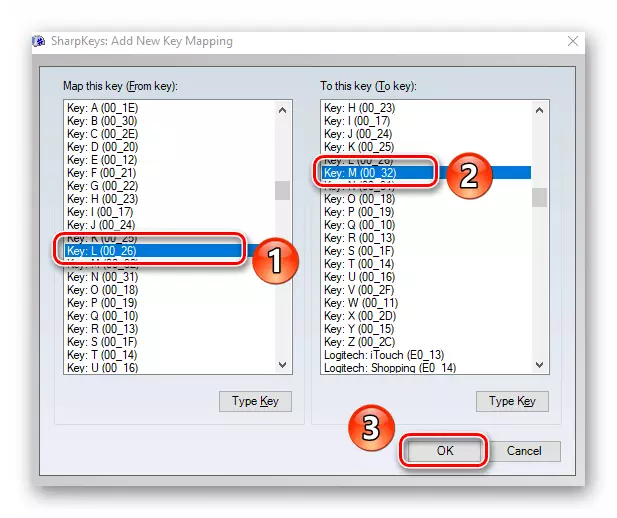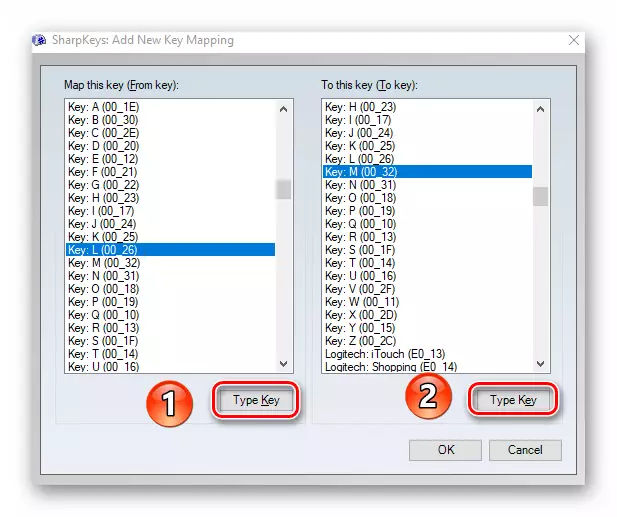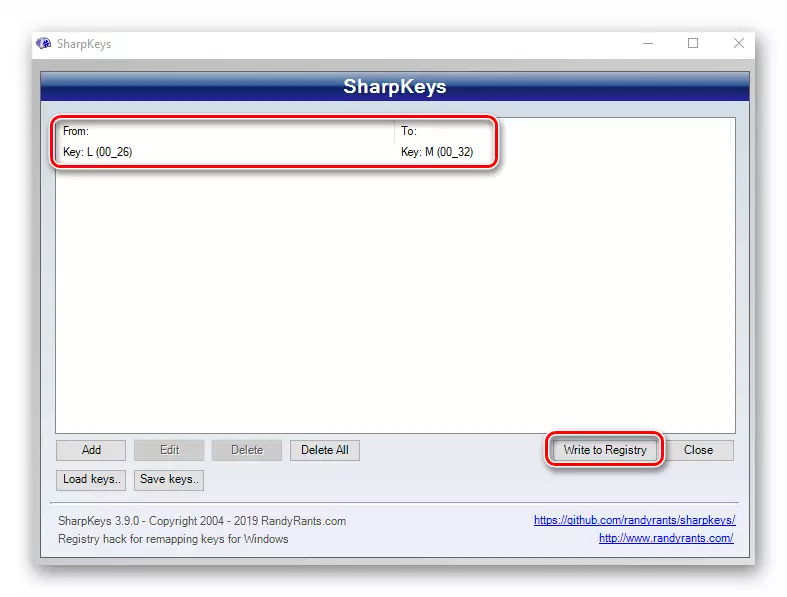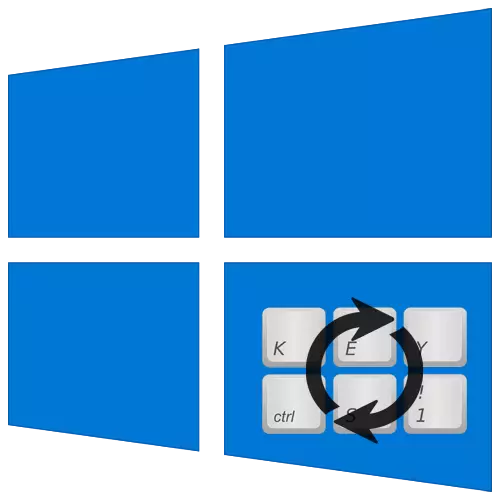
कहिलेकाँही पीसी र ल्यापटपहरूको प्रयोगकर्ताहरू केहि कुञ्जीहरू परिवर्तन गर्न आवश्यक छ, वा बरु उनीहरूसँग सम्बन्धित मानहरू र / वा कार्यहरू। पूर्वनिर्धारित द्वारा, विन्डोज अपरेटिंग प्रणाली यस्तो अवसर प्रदान गर्दैन। जे होस्, विन्डोज 10 मा यसलाई बनाउनको लागि त्यहाँ धेरै तरिकाहरू छन्, र त्यसपछि हामी उनीहरूको बारेमा बताउनेछौं।
विन्डोज 10 मा कुञ्जीहरू पुन: नियुक्तिको लागि विधिहरू
प्राय: वर्णन गरिएको कार्यहरू प्रदर्शन गर्नुपर्दछ जब एक कुञ्जीहरू दोषपूर्ण हुन्छ, वा प्रयोगकर्ताको बलको सुविधाका लागि। दर्जागत विशेष सफ्टवेयर प्रयोग गरेर सबै केसहरूमा प्रदर्शन गरिएको छ। तल उल्लेख गरिएका सबै अनुप्रयोगहरू पूर्ण रूपमा निःशुल्क छन् र नेटवर्कमा सार्वजनिक डोमेनमा छन्, तिनीहरू थप कार्यक्षमताको उपस्थितिमा मात्र फरक छन्, त्यसैले तपाईं अभ्यासमा पूर्ण रूपमा प्रयोग गर्न सक्नुहुनेछ।विधि 1: BOPEKERORORT
यो सफ्टवेयर कुञ्जीमा कुञ्जीहरू पुन: नियुक्ति गर्न कुञ्जीमा उत्तम समाधानहरू मध्ये एक हो। यो पूर्ण रूपमा स्वतन्त्र छ र स्थापनाको आवश्यकता पर्दैन। नोट गर्नुहोस् कि कार्यक्रमलाई निर्माताका आधिकारिक वेबसाइटबाट थप डाउनलोड गर्न सकिदैन, किनकि यो एक भुक्तानी गरिएको अनुक्रमणिकाले बदलिन्छ। यद्यपि यो सजिलैसँग इन्टरनेटमा फेला पार्न सकिन्छ। एकै साथ, भाइरसको साथ प्रणालीलाई संक्रमण नगर्न सावधान हुनुहोस्। विशेष सेवाहरू प्रयोग गरेर डाउनलोड गरिएको डाउनलोड गरिएको फाईल जाँच गर्नु अघि उत्तम अघि उत्तम अघि उत्तम।
थप पढ्नुहोस्: अनलाइन जाँच प्रणाली, फाईलहरू र भाइरसहरूमा लिंकहरू
नक्शाबोर्ड प्रयोग गरी पुन: नियुक्ति प्रक्रिया यस्तो देखिन्छ:
- कार्यक्रम चलाउनुहोस्। एक कुञ्जीपाटी छवि स्क्रीनमा देखा पर्दछ। यो तपाइँको पुन: नियुक्ति गर्न चाहानु भएको कुञ्जीमा बायाँ माउस बटनमा क्लिक गर्नुहोस्। त्यसोभए पप-अप मेनू प्रयोग गरेर तल्लो बायाँ कुनामा, एक कुञ्जी चयन गर्नुहोस् जुन अघिल्लो निर्दिष्ट निर्दिष्टको सट्टा प्रोग्राममा लेखिएको थियो।
- यस अवस्थामा, चयनित प्रारम्भिक कुञ्जी हरियोमा हाइलाइट गरिएको छ - त्यसैले भविष्यमा यो बुझ्न गाह्रो हुन्छ कि भनेर अझ बढी दण्डित हुनेछ। सेटिंग्स लागू गर्न, विन्डोको तल्लो कुनामा तल्लो दायाँ कुनामा "बचत गर्नुहोस्" बटन क्लिक गर्नुहोस्।
- नतिजाको रूपमा, एक सन्देश एक सन्देशको साथ स्क्रिनमा देखा पर्दछ जुन परिवर्तन बचत गरिएको परिवर्तनहरू छन्, तर प्रणालीमा पुन: लग-लग गरेपछि मात्रै प्रभाव पार्नेछ, जुन कार्यान्वयन हुने प्रस्ताव गरिनेछ। हो बटन क्लिक गर्नुहोस्।
- लगइन स्क्रिनमा, तपाईंको खाताबाट पासवर्ड प्रविष्ट गर्नुहोस् (यदि कुनै भए पनि)। प्राधिकरण पछि, कुञ्जीहरू खत्नेछ। यदि तपाइँ भविष्यमा सबै पूर्वनिर्धारित सेटिंग्स रिसेट गर्न आवश्यक छ भने, कार्यक्रम सुरु गर्नुहोस् र केवल क्लिक गर्नुहोस् बटन तल स्क्रीनशटमा चिन्ह लगाउनुहोस्।
- जस्तो देखिन्छ कि विन्डोमा तपाईले "हो" बटन थिचेर सबै पुन: बटन थिचै सबै नियुक्त कुञ्जीहरूको रद्द गर्नु पर्छ।
- त्यस पछि, तपाइँ एक परिचित अधिशेष देख्नुहुनेछ जुन पुन: प्राधिकरण पछि मात्र परिवर्तन हुन्छ। निर्दिष्ट कार्य प्रदर्शन गर्नुहोस् र सबै सेटिंग्स रिसेट हुनेछ।
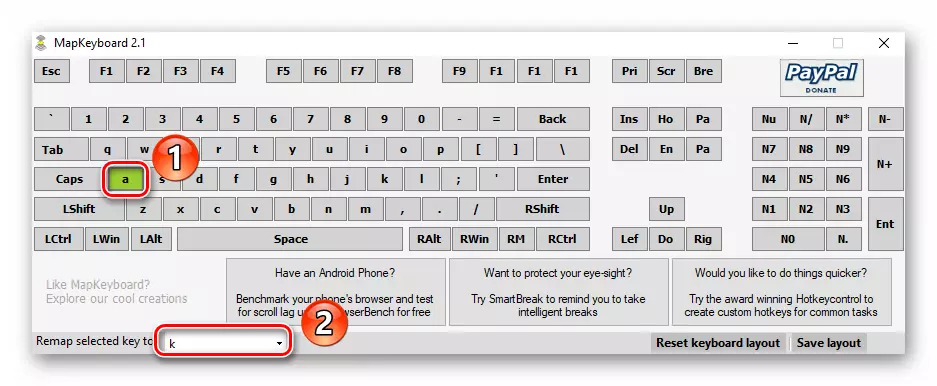
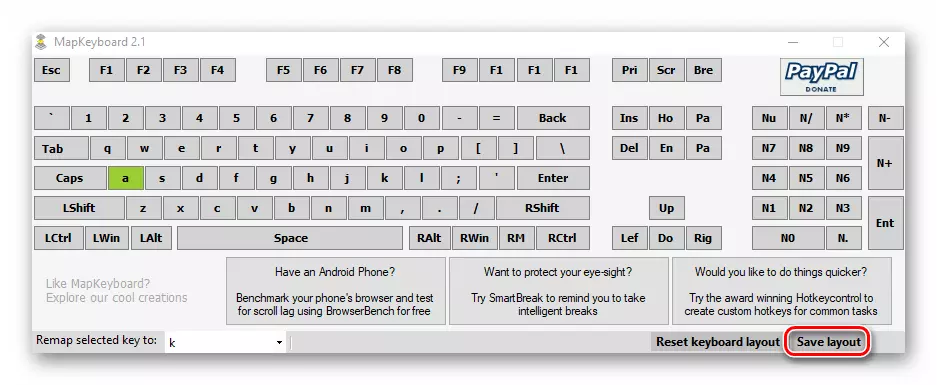
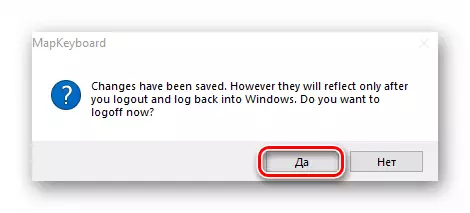
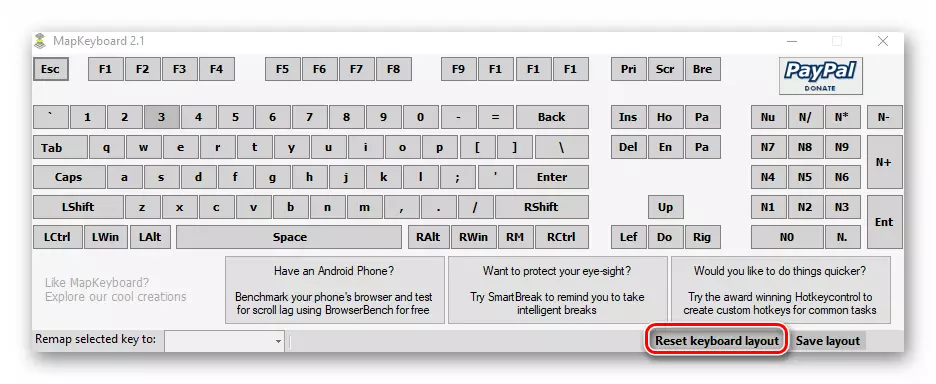
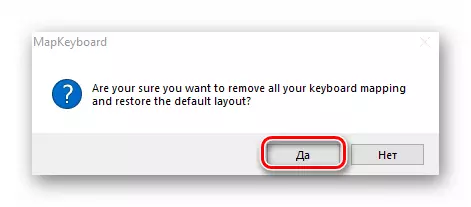
विधि 2: Shirpsys
अघिल्लो समाधानको विपरितमा, यो प्रणालीमा स्थापना गर्नुपर्दछ। थप रूपमा, शार्पकको अलि ठूलो कार्यक्षमता छ र तपाईंलाई विशेष कुञ्जीहरूमा बहुमिमित बटनहरू र संयोजनहरू पनि प्रदान गर्न अनुमति दिन्छ। यस अवस्थामा, तपाईंले निम्न कार्यहरू गर्नुपर्दछ:
Shirpskys अनुप्रयोग डाउनलोड गर्नुहोस्
- आधिकारिक साइटबाट अनुप्रयोग डाउनलोड गर्नुहोस् र यसलाई तपाइँको कम्प्युटरमा स्थापना गर्नुहोस्। हामी स्थापना प्रक्रियालाई वर्णन गर्दैनौं, किनकि यसले शाब्दिक रूपमा माउसको तीन क्लिक्समा बित्दछ र समस्या हुँदैन।
- Shirpskys चलाउनुहोस्। मुख्य विन्डोको तल्लो बाँया कुनामा, "थप्नुहोस्" बटन क्लिक गर्नुहोस्।
- अर्को विन्डोमा तपाईले कुञ्जी सूचीको साथ दुई मुख्य स्तम्भ देख्नुहुनेछ। ती मध्ये पहिलोमा, तपाईं बदल्न चाहानु भएको बटनमा LKM क्लिक गर्नुहोस्। त्यस पछि विन्डोको दायाँ आधामा, त्यस्तै चयन चयन चयन गरिएको एउटालाई कुन स्थानमा चयन गर्नुहोस्। अर्को, उही विन्डोमा ठीक छ बटनमा क्लिक गर्नुहोस्।
- वैकल्पिक रूपमा, तपाईं "प्रकार कुञ्जी" बटनहरू प्रयोग गर्न सक्नुहुनेछ। तिनीहरू दुबै सूचि अन्तर्गत छन् र किबोर्डमा यसलाई थिचेर एक विशिष्ट कुञ्जी प्रमाणिकरण गर्न अनुमति दिन्छन्।
- मुख्य विन्डोमा तपाईले सबै कुञ्जीहरूको सूची देख्नुहुनेछ जुन अधिलेखन हुनेछ। तपाईं सूची पुनःपूर्ति गर्न अघिल्लो चरणहरू दोहोर्याउन सक्नुहुन्छ। त्यस पछि, तल स्क्रीनशटमा चिन्ह लगाइएको बटनमा क्लिक गर्नुहोस्। यसले कार्यक्रमलाई रेजिस्ट्रीमा परिवर्तन गर्न अनुमति दिनेछ र कुञ्जीहरू पुन: नियुक्ति गर्दछ।
- एक विन्डोले सन्देशको साथ देखा पर्नेछ जुन सबै सान्दर्भिक परिवर्तनहरू सफलतापूर्वक प्रविष्ट गरिएको छ। यसलाई क्लिक गर्नुहोस् "ठीक छ"। सेटिंग्सको अन्तिम अनुप्रयोगको लागि, यसको खाताको मुनि पुनः सुरु गर्न वा कम्प्युटर पुनः सुरु गर्न आवश्यक छ।
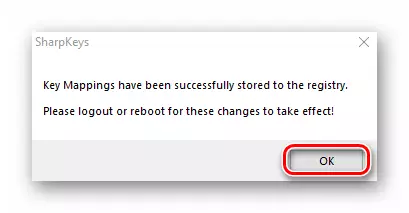
विधि ::: कीटलक
यस कार्यक्रमलाई कम्प्युटरमा स्थापना पनि आवश्यक पर्दछ र एक कुञ्जी र उपयोगी कार्यहरूमा बहुमूल्य कार्य (कम्प्युटर, निद्रा, आदि) को लागि अनुमति दिन्छ। मार्कस अलि असामान्य ईन्टरफेस र केही तत्त्वहरूको फन्ट लिन सकिन्छ।
Ketweak कार्यक्रम डाउनलोड गर्नुहोस्
- आधिकारिक साइटबाट प्रोग्राम लोड गर्नुहोस्, यसलाई तपाईंको कम्प्युटरमा स्थापना गर्नुहोस् र चल्नुहोस्।
- मुख्य विन्डोमा तपाईले कुञ्जीपाटीको छवि देख्नुहुनेछ। तपाईं प्रतिस्थापन गर्न चाहानु भएको कुञ्जीमा बायाँ माउस बटन क्लिक गर्नुहोस्। कृपया नोट गर्नुहोस् कि तिनीहरू गन्ती गरिएको छन्, र अन्य केसहरूमा हस्ताक्षर गरिएको छैन। मुख्य नाम फेला पार्न सकिन्छ, बस यो कर्सर भ्रमण। यो तल थोरै देखा पर्नेछ। थप रूपमा, नाम चयन गरिसकेपछि किबोर्ड नियन्त्रण एकाईमा प्रदर्शन गरिसकेपछि।
- अर्को, स्क्रिनशटबाट तल स्क्रिनशटमा चिन्ह लगाइएकोमा, पहिले चयन गरिएकोको सट्टा प्रयोग गर्न कुञ्जी चयन गर्नुहोस्। त्यस पछि "रिपोप कुञ्जी" क्लिक गर्नुहोस्।
- नतिजाको रूपमा, यस क्षेत्रमा, जुन विन्डोको दायाँपट्टि अवस्थित छ, तपाईं भविष्य परिवर्तनको सूचना देख्नुहुनेछ। तिनीहरूलाई प्रयोग गर्न, "लागू गर्नुहोस्" बटन क्लिक गर्नुहोस्।
- एक विन्डोको सन्देशको साथ देखा पर्नेछ जुन रेजिस्ट्रीले उचित परिवर्तनहरू गर्दछ। कम्प्युटर पुन: सुरु गरेमा मात्र तिनीहरूले प्रभाव पार्नेछन्। तपाईंलाई तत्काल यसो गर्न भनिनेछ, जसको लागि यो पर्याप्त छ "हो" बटन थिच्नुहोस् "हो"।
- कार्यक्रम विन्डोमा सबै प्यारामिटरहरू रिसेट गर्न, "सबै पूर्वनिर्धारित" बटन प्रयोग गर्नुहोस्। यो दुई संस्करणमा प्रतिनिधित्व गर्दछ, तपाईं कुनै पनि प्रयोग गर्न सक्नुहुनेछ।
- एक सूचना फेरि प्रणाली पुनःस्टार्ट गर्न को आवश्यकता सूचित गरिनेछ। हामी प्रस्तावित कार्य गर्दछौं। त्यस पछि सबै परिवर्तनहरू रद्द हुनेछ।
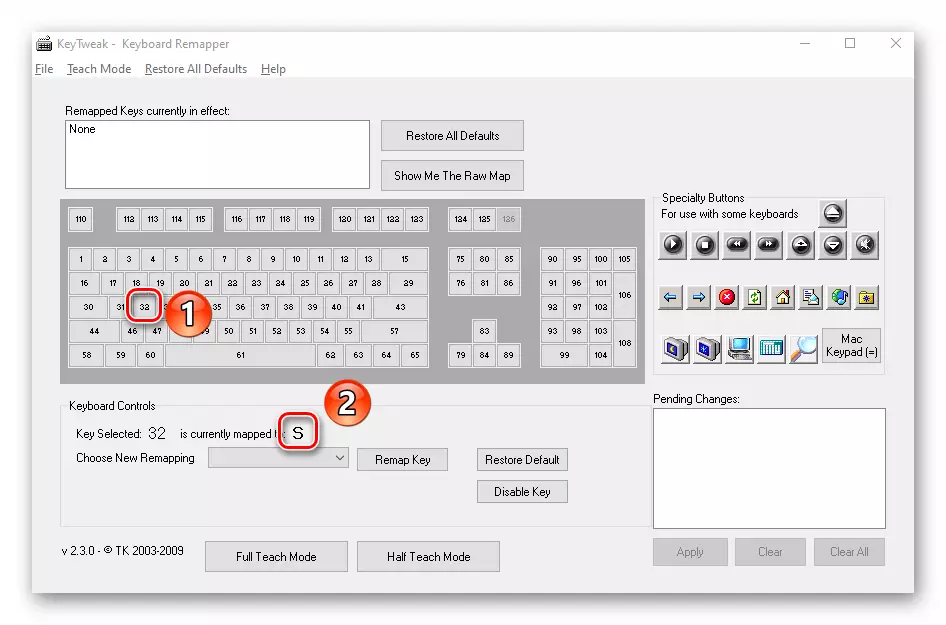
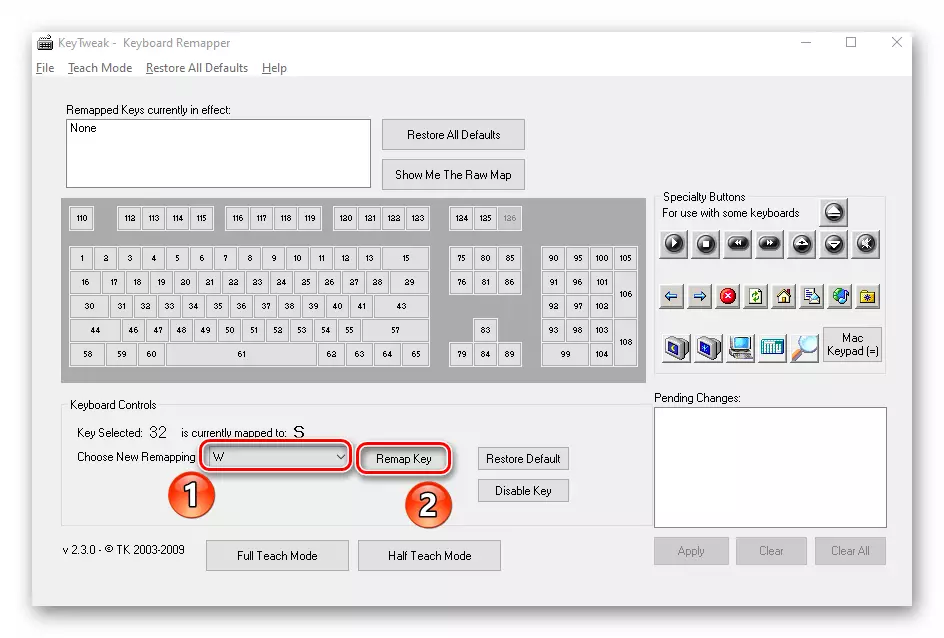
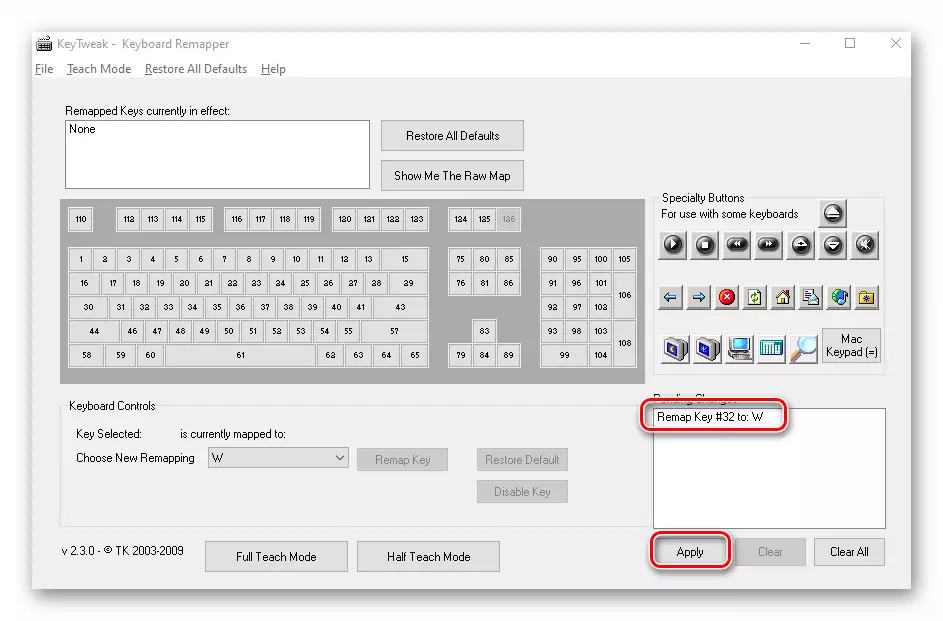
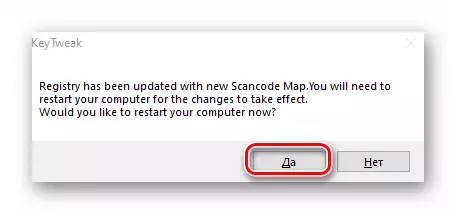
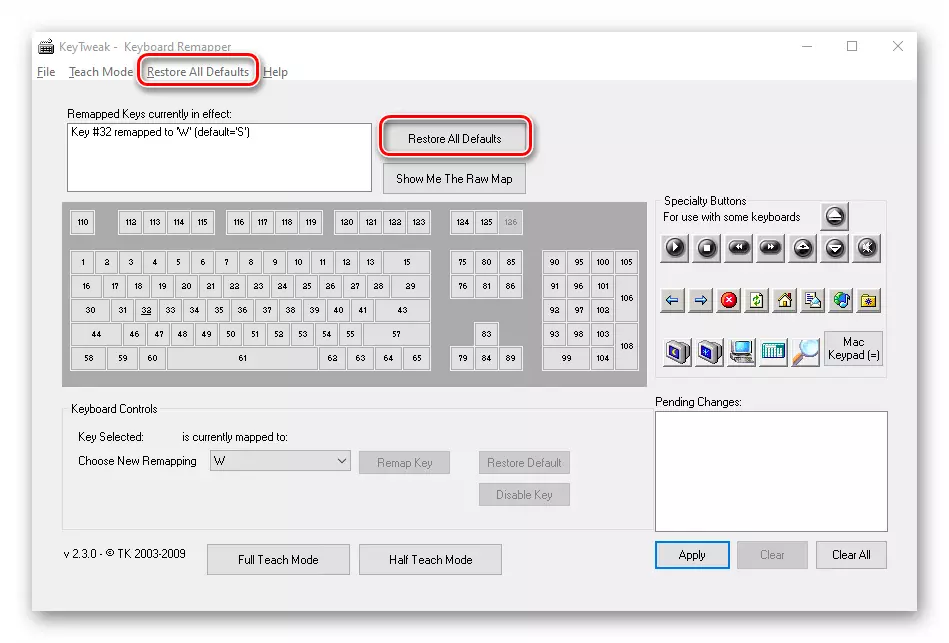
विधि :: माउस नियन्त्रण केन्द्र र किबोर्ड
यो विधि केवल माइक्रोसफ्टबाट ब्रान्ड कीबोर्डसँग सम्बन्धित प्रयोगकर्ताहरूको प्रयोग गर्न मात्र प्रयोग गर्दछ। यसले कुञ्जीहरू पुन: नियुक्ति गर्न सक्दछ उपकरणको विकासकर्ताहरू आफैं र विन्डोज 10 को प्रयोग गरेर कुञ्जी पुन: हस्ताक्षर गर्न सक्दछ। तपाईं यसलाई लेखको सुरूमा सन्दर्भमा डाउनलोड गर्न सक्नुहुनेछ। कृपया नोट गर्नुहोस् कि निर्दिष्ट अनुप्रयोग विन्डोज 10 एस वा आर्म वास्तुकलाको साथ विन्डोज 10 एस वा उपकरणमा स्थापना गर्न सकिदैन।
माउस नियन्त्रण केन्द्र र किबोर्ड लोड गर्नुहोस्
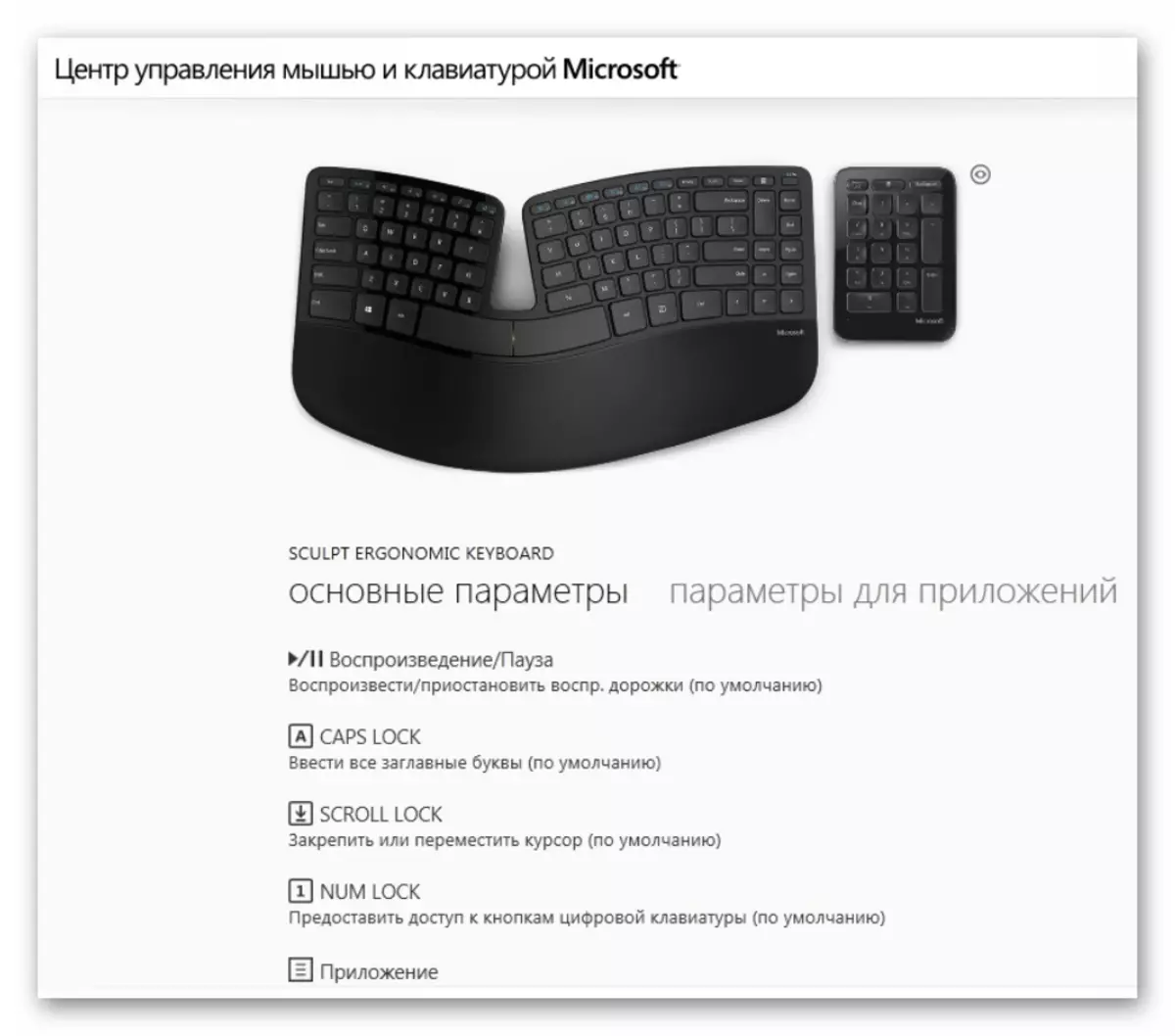
तसर्थ, तपाईंले विन्डोज 10. विन्डोजहरूमा विन्डोजमा कुञ्जीहरू पुन: हस्ताक्षर गर्ने उत्तम तरिकाहरूबारे सिके, हामी तपाईंलाई सम्झाउन चाहन्छौं कि तपाईं केवल एकल कुञ्जीहरू परिवर्तन गर्न सक्नुहुनेछ, उदाहरणका लागि, भाषा परिवर्तन गर्ने । हामीले यसभन्दा पहिलेको म्यानुअलमा लेख्यौं।
थप पढ्नुहोस्: विन्डोज 10 मा लेआउट स्विच सेट गर्दै